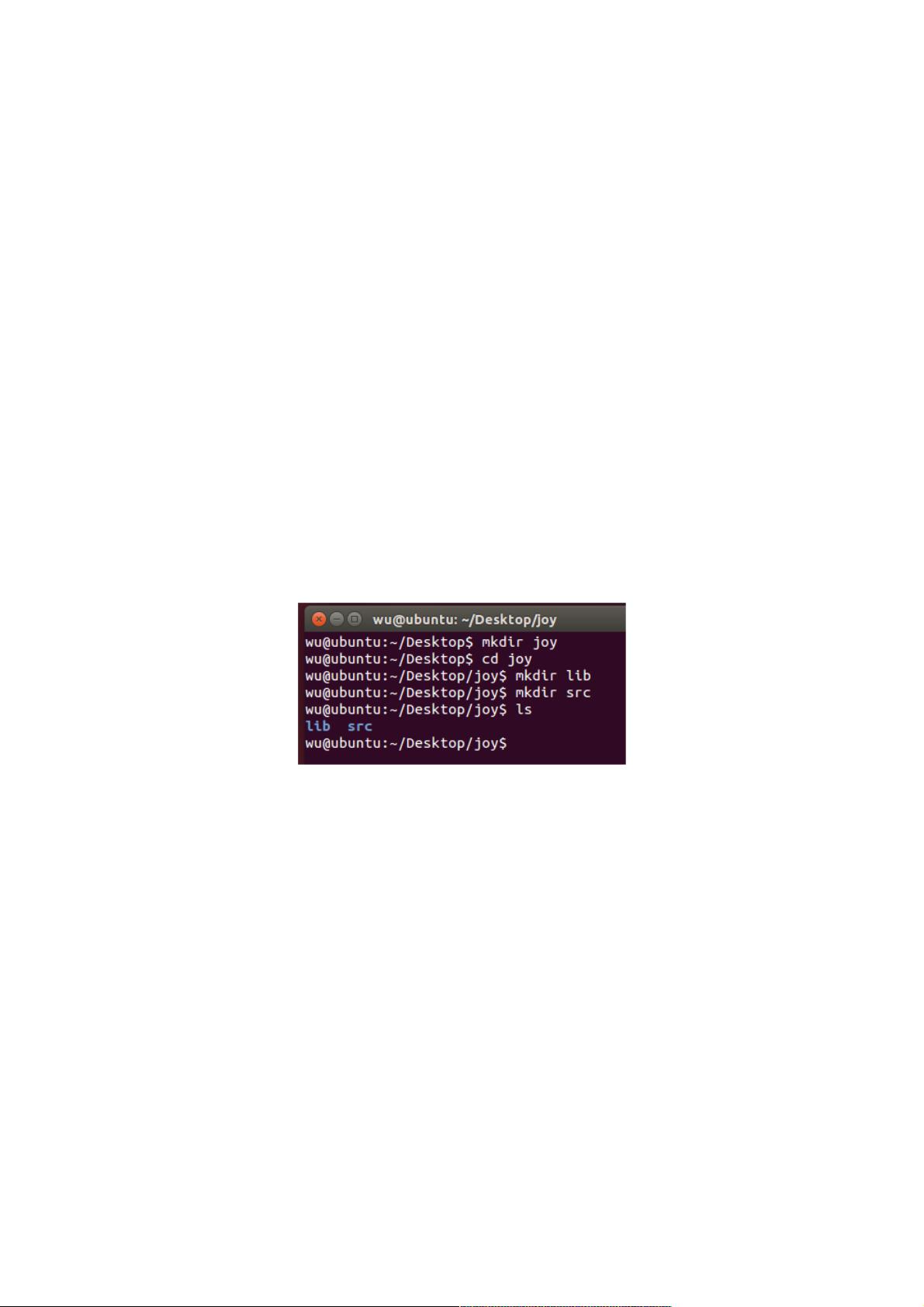使用autoconf生成Makefile的详细步骤
100 浏览量
更新于2024-09-01
收藏 203KB PDF 举报
"这篇文章主要介绍了如何使用autoconf生成Makefile并编译工程的步骤,适合在Linux环境下进行软件开发的人员参考。通过autoconf工具,可以简化Makefile的编写过程,特别是对于大型项目来说,能有效提高工作效率。"
在Linux系统中,编译和链接程序通常需要一个Makefile,然而手动编写Makefile不仅复杂,而且容易出错。autoconf是一个自动化配置工具,可以帮助我们自动生成Makefile,使得项目构建更加便捷。以下是使用autoconf生成Makefile并编译工程的详细步骤:
1. 安装autoconf
首先,确保你的系统中已经安装了autoconf。如果没有,可以通过命令`sudo apt-get install autoconf`在基于Debian的系统中安装。
2. 创建项目目录结构
创建一个新的项目文件夹,例如名为“joy”,然后在其中建立两个子目录:“lib”和“src”。"lib"用于存放库文件,"src"用于存放源代码。
3. 编写源代码
在"lib"目录下创建一个头文件(如"haha.h"),声明一个函数。在"src"目录下,创建对应的源文件(如"haha.c")实现这个函数,以及一个主函数文件(如"main_code.c")调用该函数。
4. 运行autoscan
返回到“joy”目录,运行`autoscan`命令,这将生成一个名为“configure.scan”的文件。
5. 修改configure.scan
编辑这个文件,去除不必要的注释和默认设置,以便生成适合当前项目的configure脚本。
6. 生成configure脚本
使用`autoconf configure.scan`命令,这会生成一个名为“configure”的脚本。
7. 配置项目
运行`./configure`,这个脚本会检查系统环境,生成Makefile。
8. 编译工程
执行`make`命令,此时Makefile会根据项目文件自动编译源代码,并生成可执行文件。
9. 测试
运行`make check`(如果项目包含测试部分),或者直接运行生成的可执行文件,验证程序是否按预期工作。
10. 安装
如果一切顺利,你可以使用`make install`将程序安装到系统的指定位置(可能需要管理员权限)。
通过这些步骤,你可以快速地为项目创建一个自定义的、适应系统环境的构建流程。autoconf的强大之处在于它能够自动检测系统特性,生成符合标准的Makefile,这对于跨平台的项目开发尤其重要。在实际操作中,可能还需要根据项目的具体需求对configure脚本进行更详细的定制。熟练掌握autoconf的使用,能显著提升开发效率,降低维护成本。
2016-03-18 上传
2013-08-13 上传
点击了解资源详情
点击了解资源详情
点击了解资源详情
2012-02-06 上传
2008-05-09 上传
149 浏览量
2013-05-13 上传
weixin_38616033
- 粉丝: 2
- 资源: 931
最新资源
- 探索数据转换实验平台在设备装置中的应用
- 使用git-log-to-tikz.py将Git日志转换为TIKZ图形
- 小栗子源码2.9.3版本发布
- 使用Tinder-Hack-Client实现Tinder API交互
- Android Studio新模板:个性化Material Design导航抽屉
- React API分页模块:数据获取与页面管理
- C语言实现顺序表的动态分配方法
- 光催化分解水产氢固溶体催化剂制备技术揭秘
- VS2013环境下tinyxml库的32位与64位编译指南
- 网易云歌词情感分析系统实现与架构
- React应用展示GitHub用户详细信息及项目分析
- LayUI2.1.6帮助文档API功能详解
- 全栈开发实现的chatgpt应用可打包小程序/H5/App
- C++实现顺序表的动态内存分配技术
- Java制作水果格斗游戏:策略与随机性的结合
- 基于若依框架的后台管理系统开发实例解析